| Καταβάλλουμε κάθε δυνατή προσπάθεια να εντοπίσουν την ιστοσελίδα μας σε όσο το δυνατόν περισσότερες γλώσσες, ωστόσο αυτή η σελίδα είναι μηχανή μεταφραστεί χρησιμοποιώντας το Google Translate. | κοντά |
-
-
προϊόντα
-
πόροι
-
υποστήριξη
-
εταιρία
-
-
Αρχική Σελίδα
-
Πόροι
- Ιστολόγιο
- Πώς να κάνετε το κείμενο μεγαλύτερο στον υπολογιστή, στο τηλέφωνο και στο πρόγραμμα περιήγησηςHow to make text larger on your computer, phone and browser
Πώς να κάνετε το κείμενο μεγαλύτερο στον υπολογιστή, στο τηλέφωνο και στο πρόγραμμα περιήγησηςHow to make text larger on your computer, phone and browser
Με Rachel Σεπτέμβριος 16, 2019Δεν ΕτικέτεςΔεν ΣχόλιαΣταματήστε να κοιτάζετε στην οθόνη σας: Μάθετε πώς μπορείτε να κάνετε μεγαλύτερο κείμενο στον υπολογιστή σας, στο iPhone, στο Android, στο tablet ή στο πρόγραμμα περιήγησης ιστού.
Βρήκατε τον εαυτό σας να τείνετε να διαβάζετε κείμενο σε μια ιστοσελίδα; Τι γίνεται με το κείμενο στο tablet ή στο τηλέφωνό σας; Ευτυχώς, η αύξηση του μεγέθους κειμένου σε όλες τις συσκευές σας είναι γρήγορη και εύκολη.
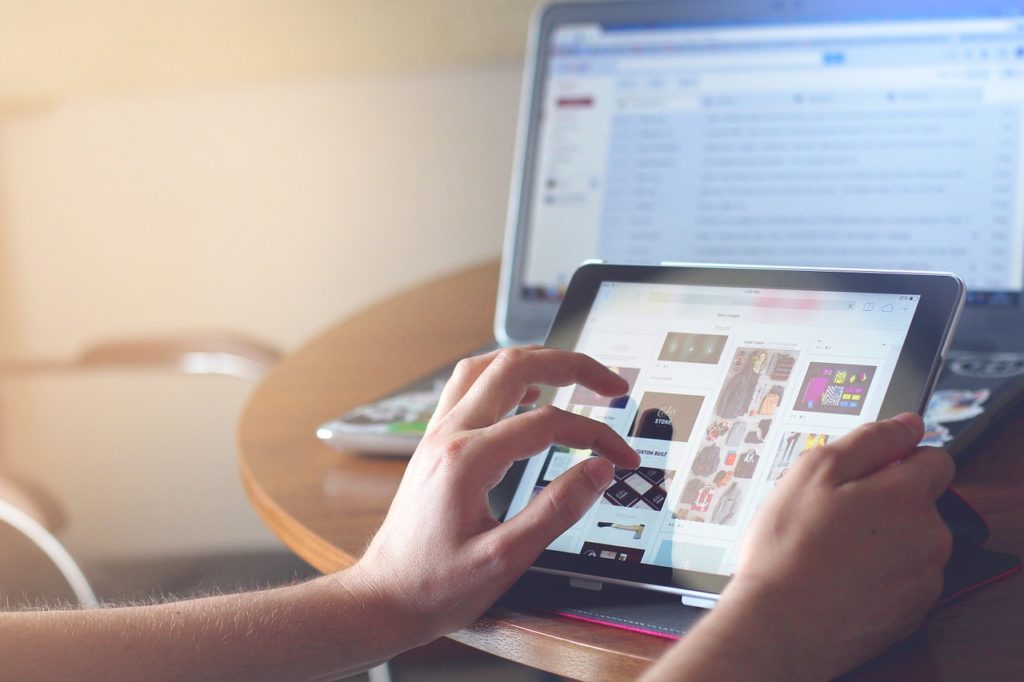
Αυξήστε το μέγεθος του κειμένου στον υπολογιστή σας
Windows 10
- Επιλέξτε το κουμπί Έναρξη
- Επιλέξτε Ρυθμίσεις
- Επιλέξτε Ευκολία πρόσβασης
- Επιλέξτε Εμφάνιση
- Για να αυξήσετε απλώς το κείμενο στην οθόνη σας, προσαρμόστε το ρυθμιστικό κάτω από την επιλογή Δημιουργία κειμένου μεγαλύτερη .
- Για να κάνετε τα πάντα μεγαλύτερα, συμπεριλαμβανομένων των εικόνων και των εφαρμογών, επιλέξτε μια επιλογή από το αναπτυσσόμενο μενού Κάνοντας τα πάντα μεγαλύτερα .
Μακ
Αυτή η μέθοδος αλλάζει την ανάλυση του Mac σας, δηλαδή τον αριθμό pixel που εμφανίζεται στην οθόνη σας. Μεγαλύτερη ανάλυση σημαίνει καθαρότερα γραφικά, αλλά συνήθως σημαίνει μικρότερο κείμενο. Η μείωση της ανάλυσης στο Mac σας θα αυξήσει το μέγεθος της γραμματοσειράς σας – και το μέγεθος όλων των άλλων.
Δοκίμασέ το:
- Επιλέξτε το εικονίδιο Apple στην επάνω αριστερή γωνία
- Επιλέξτε Προτιμήσεις συστήματος
- Επιλέξτε Εμφάν
- Στην περιοχή Ανάλυση , επιλέξτε Κλιμάκωση
- Επιλέξτε χαμηλότερη ανάλυση (π.χ. 1024 x 640)

Αύξηση μεγέθους κειμένου στο τηλέφωνο ή στο tablet σας
Τηλέφωνο Android
- Πατήστε Εφαρμογές (αυτό μπορεί να είναι ένα εικονίδιο στην αρχική σας οθόνη ή ίσως χρειαστεί να σύρετε το δάχτυλό σας στην Αρχική οθόνη για να τραβήξετε την οθόνη Apps)
- Πατήστε Ρυθμίσεις
- Αγγίξτε την επιλογή Εμφάνιση (σε δισκία, ίσως χρειαστεί να επιλέξετε Συσκευή και μετά Εμφάνιση )
- Επιλέξτε Γραμματοσειρά ή Γραμματοσειρά και μεγέθυνση οθόνης
- Χρησιμοποιήστε το ρυθμιστικό για να αυξήσετε το μέγεθος του κειμένου από μικροσκοπικό σε τεράστιο
Samsung Tablet
- Από την Αρχική οθόνη, πατήστε Εφαρμογές
- Πατήστε Ρυθμίσεις και έπειτα Εμφάν
- Πατήστε Στυλ γραμματοσειράς
- Πατήστε (ή χρησιμοποιήστε το ρυθμιστικό ) για να επιλέξετε το μέγεθος που προτιμάτε (όπως το μικροσκοπικό, το τεράστιο, κ.λπ.)
iPhone και iPad
- Πατήστε Ρυθμίσεις από την αρχική οθόνη σας
- Πατήστε Γενικά και στη συνέχεια Προσβασιμότητα
- Πατήστε Μεγαλύτερο κείμενο
- Σε αυτό το βήμα, ίσως χρειαστεί να ενεργοποιήσετε τα μεγέθη μεγαλύτερης προσβασιμότητας
- Χρησιμοποιήστε το ρυθμιστικό για να κάνετε το κείμενο μεγαλύτερο ή μικρότερο
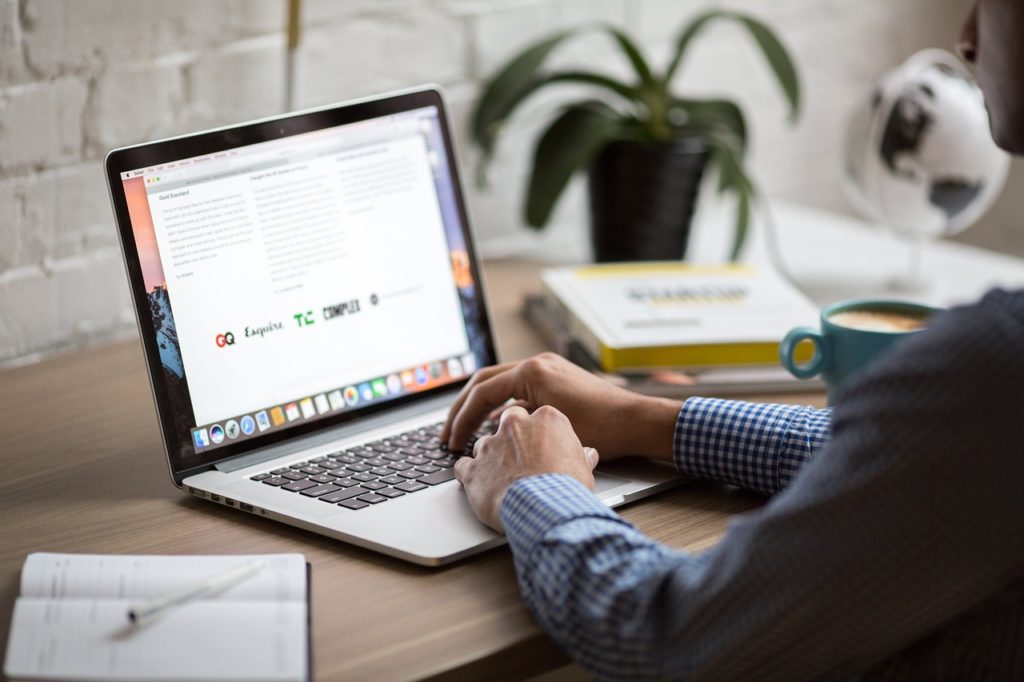
Αύξηση του μεγέθους του κειμένου στο πρόγραμμα περιήγησης
Χρησιμοποιώντας το Microsoft Edge, τον Internet Explorer, το Chrome, τον Firefox ή το Safari, ακολουθήστε αυτές τις οδηγίες:
Πατήστε CTRL (Χρήστες Mac: Χρησιμοποιήστε την εντολή ) και το σύμβολο συν ( + ) ή μείον ( – ) για να αυξήσετε και να μειώσετε το μέγεθος του κειμένου.
Ή, επιλέξτε το κύριο μενού του προγράμματος περιήγησης και χρησιμοποιήστε το ζουμ .
Στα περισσότερα προγράμματα περιήγησης, θα πρέπει να αυξήσετε το μέγεθος κειμένου σε κάθε νέα ιστοσελίδα που ανοίγετε. Ωστόσο, εάν χρησιμοποιείτε το Chrome ή τον Firefox, μπορείτε να αλλάξετε το προεπιλεγμένο μέγεθος γραμματοσειράς σε κάθε ιστότοπο που επισκέπτεστε.
Αλλάξτε το προεπιλεγμένο μέγεθος γραμματοσειράς σε κάθε ιστοσελίδα
Χρώμιο
- Επιλέξτε το μενού Chrome (οι τρεις τελείες στη δεξιά γωνία)
- Επιλέξτε Ρυθμίσεις
- Κάντε κύλιση προς τα κάτω στην ενότητα Εμφάνιση
- Χρησιμοποιήστε το αναπτυσσόμενο μενού Μέγεθος γραμματοσειράς για να αυξήσετε ή να μειώσετε το μέγεθος γραμματοσειράς
Firefox
- Επιλέξτε το κύριο μενού (τρεις γραμμές στην επάνω δεξιά γωνία)
- Επιλέξτε Επιλογές
- Κάντε κύλιση προς τα κάτω στην επιλογή Γλώσσα και εμφάνιση
- Επιλέξτε την προεπιλεγμένη γραμματοσειρά και μέγεθος γραμματοσειράς
- Επιλέξτε Σύνθετη …
- Επιλέξτε το ελάχιστο μέγεθος γραμματοσειράς σας
- Επιλέξτε ή απενεργοποιήστε την επιλογή των σελίδων για να επιλέξετε τις γραμματοσειρές τους
Τώρα θα έχετε πιο εύκολο χρόνο για να διαβάσετε και να απολαύσετε σελίδες στον υπολογιστή, στο tablet, στο τηλέφωνο ή στο πρόγραμμα περιήγησης.
Was this post helpful?YesNoΈχοντας προβλήματα με τον υπολογιστή Mac;
Πάρτε μια δωρεάν σάρωση για να μάθετε πώς μπορείτε να καθαρίσετε και να αναβιώσει το Mac σας.
κατεβάστε το τώρα
Μήπως δεν βρείτε την απάντηση σας;Κάντε μια ερώτηση στην κοινότητα των ειδικών μας από όλο τον κόσμο και να λάβουν μια απάντηση σε καμία περίπτωση δεν σε όλα.most relevant πρόσφατα άρθρα Περισσότερα άρθρα →- Επιδιόρθωση μη λειτουργικής γραμμής αναζήτησης των Windows 11
- Επίλυση προβλημάτων ενημέρωσης των Windows 11
- Πώς να διορθώσετε την αργή εκκίνηση του συστήματος στα Windows 11
- Πώς να διορθώσετε τα πιο συνηθισμένα προβλήματα προγραμμάτων οδήγησης στα Windows 10
- Επιταχύνετε τον υπολογιστή σας με Windows 11
Εταιρεία| Συνέταιροι| EULA| Νομική Σημείωση| Μην πωλείτε/Κοινοποιείτε τις πληροφορίες μου| Διαχείριση των cookies μουCopyright © 2025 Corel Corporation. Ολα τα δικαιώματα διατηρούνται. Οροι χρήσης | Μυστικότητα | CookiesΚαρφιτσώστε το στο Pinterest
-